Linux系统引导过程及引导修复
1. bios进入bios可以使用
1. bios
进入bios可以使用右键点击选项卡

方式进入
或者开机时出现bios界面是按esc键进入
2.调整系统默认启动设备

进入固件后会显示此页面 --> boot --> 选择启动方式
选中之后使用+/-调整优先级F10 保存退出
3.mbr的作用及修复方法
mbr =主引导记录 =0磁道一扇区446
作用是记录grub2引导文件位置 当grub2文件丢失时 系统会因为找不到启动分区而启动失败
问题模拟
系统磁盘/dev/sda
dd if=zero of=/dev/ada bs=446 count=1
此方式可以清空mbr文件的数据

清除后系统将不能重启
显示以下界面

重新启动系统进入固件
将cd启动优先级调到最高

保存后重启系统
开机后进入此界面


选择后等待



之后就可以退出了
exit两次 退出之后就可以进入系统了

4.系统引导文件的作用及修复
/boot/grub2/grub.cfg 此文件是系统引导主配置文件
如果误删之后及时发现可以使用以下命令恢复
grub2-mkconfig > /boot/grub2/grub.cfg 此命令是专门恢复上述文件的

恢复完成

恢复方法如下

执行完成后文件恢复

如果将此文件删掉 或

删掉之后系统都不能自动启动 需要手动启动
重启后出现此界面 输入一下指令可临时进入系统

输入boot命令重新启动
永久更改需要

5.内核文件的作用及修复

丢失之后 可以在系统的

丢失之后重启会报错 报错内容如下

解决方式
从固件进入系统
选择cd镜像系统进入
之后出来的选项和上面的进入方法一样

直到进入此界面,得到系统内部的shell
执行命令

exit两次 就可以进入系统界面了
6.系统初始化镜像的作用及修复方法

系统初始化镜像文件作用
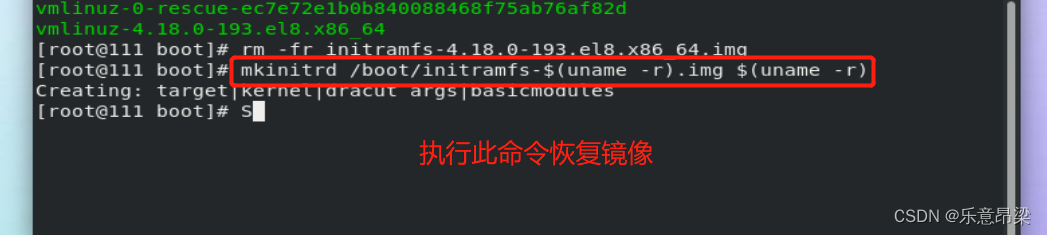
另外一种解决方法和上面的两个错误解决方法一致 进入固件 执行此命令
7.系统启动级别
0 关机 1 单用户 2-4 无图形的网络模式 5 有图形的网络模式 6 重启


系统启动之后进入无限重启状态
解决方法

此时可以进入系统 但是是临时更改
永久更改需要将默认启动reboot关闭

8.忘记密码破解方法


然后按ctrl+x继续


随后exit退出两次
等待系统重启 新密码就可以正常使用了
更多推荐
 已为社区贡献1条内容
已为社区贡献1条内容









所有评论(0)